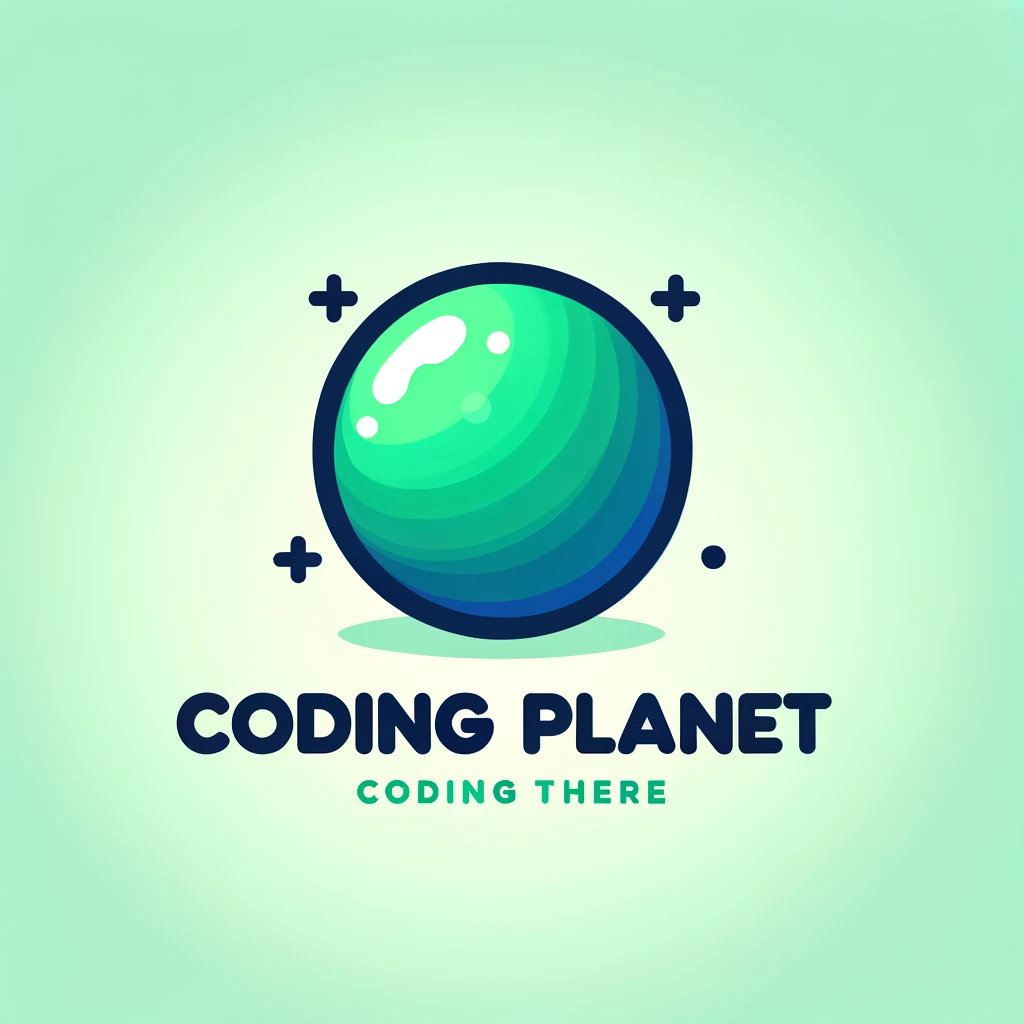Coding Planet
[ Git ] 깃허브, git bash 기초 - 처음부터 따라하기5 (로컬과 원격의 상호작용) 본문
반응형

원격저장소는 말그대로 멀리 있는 그저 또 다른 repository이다.
협업은 repository끼리의 상호작용일 뿐이다!
👩💻Repository 간 상호작용의 종류
| 조회(추가) 하기 | $ git remote(-v) |
| 밀어넣기 | $ git push |
| 가지고 와서 합치기 | $ git pull |
| 일단 갖고만 오기 | $ git fetch |
| 복사하기 | $ git clone |
1. 원격저장소 조회(추가)하기 : $ git remote(-v)
- $ git remore add origin <url> : <url>에 있는 원격저장소를 origin이라는 이름으로 추가하기
- 나의 로컬 저장소와 연결할 원격저장소의 이름은 origin, 그 주소는 url
- 즉, origin은 <단축이름>이다.

2. 원격저장소에 밀어넣기 : $ git push -u origin master
- 내 repository의 master 브랜치를 origin의 master 브랜치로 push해라
- -u : 디폴트 설정. 즉 앞으로 $ git push만 써도 $ git push -u origin master가 실행됨
3. 원격저장소 갖고와서 합치기 : $ git pull(origin master)
- origin을 내 repository의 master 브랜치로 갖고와라(merge)
- 덮어쓰기이기 때문에 현재 내 작업내용과 원격저장소 간의 충돌이 발생하면 원격저장소가 남고 내 작업 내용은 사라진다.
4. 원격저장소 일단 갖고만 오기: $ git fech(origin master)
- 동기화시키지는 말고 (merge 하지 말고) origin을 내 repository의 master 브랜치로 일단 갖고와라
5. 원격저장소 복사하기: $ git clone <url>
- <url>에 있는 원격 저장소 내용을 현재 디렉토리에 복사해오기
- clone의 경우 원격저장소를 현재 디렉토리에 복사해올 경우 remote add가 필요 없다. clone이 이루어질 경우 자동적으로 원격저장소의 origin이 저장된다.
🥰[실습하기]
** 세팅하기 : 원격저장소 2개, 로컬저장소 2개



1. 로컬 저장소와 원격저장소 연결하기
- $ git remote add 별<url>
- $ git remote -v : 현재 연결된 원격저장소 별명과 url함께 보기

** 원격 저장소 삭제하기
 |
2.원격저장소에 push하기
- $ git push -u prac1 master : prac1이라는 별명을 가진 원격저장소에 로컬저장소의 master를 push해라.
- 이 때 -u는 디폴트를 의미한다.




3. 원격저장소 갖고와서 합치기 : $ git pull(origin master)
- 로컬 저장소 remote2와 원격저장소 remote-practice2를 origin이라는 이름으로 연결한다.


- $ git pull origin master : pull로 가져오기 master local storage로 가져오기
- 없언던 test.txt가 들어온 걸 볼 수 있다 -> 동기화 성공!

| 다시 한 번 동기화 연습! - 원격저장소 파일 변동  - push를 통해 내 로컬 저장소 덮어쓰기   |
4. 원격저장소 일단 갖고만 오기: $ git fech(origin master)
- merge없이 일단 가져와서 확인만 하기
- 아래와 같이 원격저장소에 변동 발생!

- fetch를 할 경우 내 로컬 파일이 변하지는 않는다.

- $ git checkout origin/master : origin의 master로 이동하는 명령어인데, c789937..로 이동한 것을 볼 수 있다
- 해당 브랜치는 fetch 내용을 볼 수 있도록 하는 브랜치이다.


- $ git checkout master로 다시 돌아오면 해당 변경 사항은 다시 없어진다.

** FETCH 내용을 볼 수 있는 브랜치는 origin/master 외에도 FETCH_HEAD 가 있다.

5. 원격저장소 복사하기: $ git clone <url>
- 로컬에 clone이라는 새 폴더 만들어줬다.
- $ git clone<url>을 통해 복사해오고자하는 원격저장소의 url 주소를 가져와서 clone한다.
- 위에서 설명한 것처럼 remote add 없이도 원격저장소와 연결된 것을 볼 수 있다.


반응형
'etc' 카테고리의 다른 글
| 크롬에서 JSON으로 출력하기 위한 방법 - JSON Formatter (0) | 2023.08.18 |
|---|---|
| [ Docker ] cmd 자주 사용하는 명령어 (0) | 2023.05.23 |
| [ Git ] 깃허브, git bash 기초 - 처음부터 따라하기4(branch만들기, merge) (0) | 2023.05.21 |
| [ Git ] 깃허브, git bash 기초 - 처음부터 따라하기3(reset) (1) | 2023.05.21 |
| [ Git ] 깃허브, git bash 기초 - 처음부터 따라하기2(github에 push하기) (0) | 2023.05.21 |
Comments